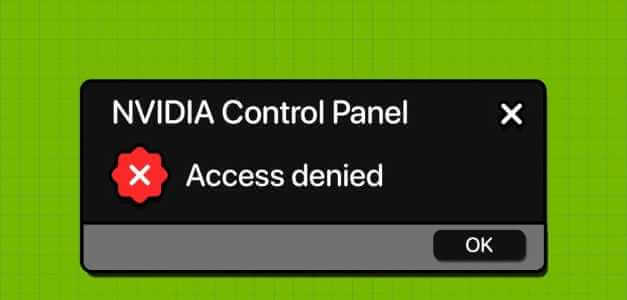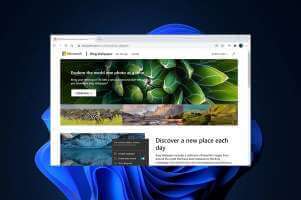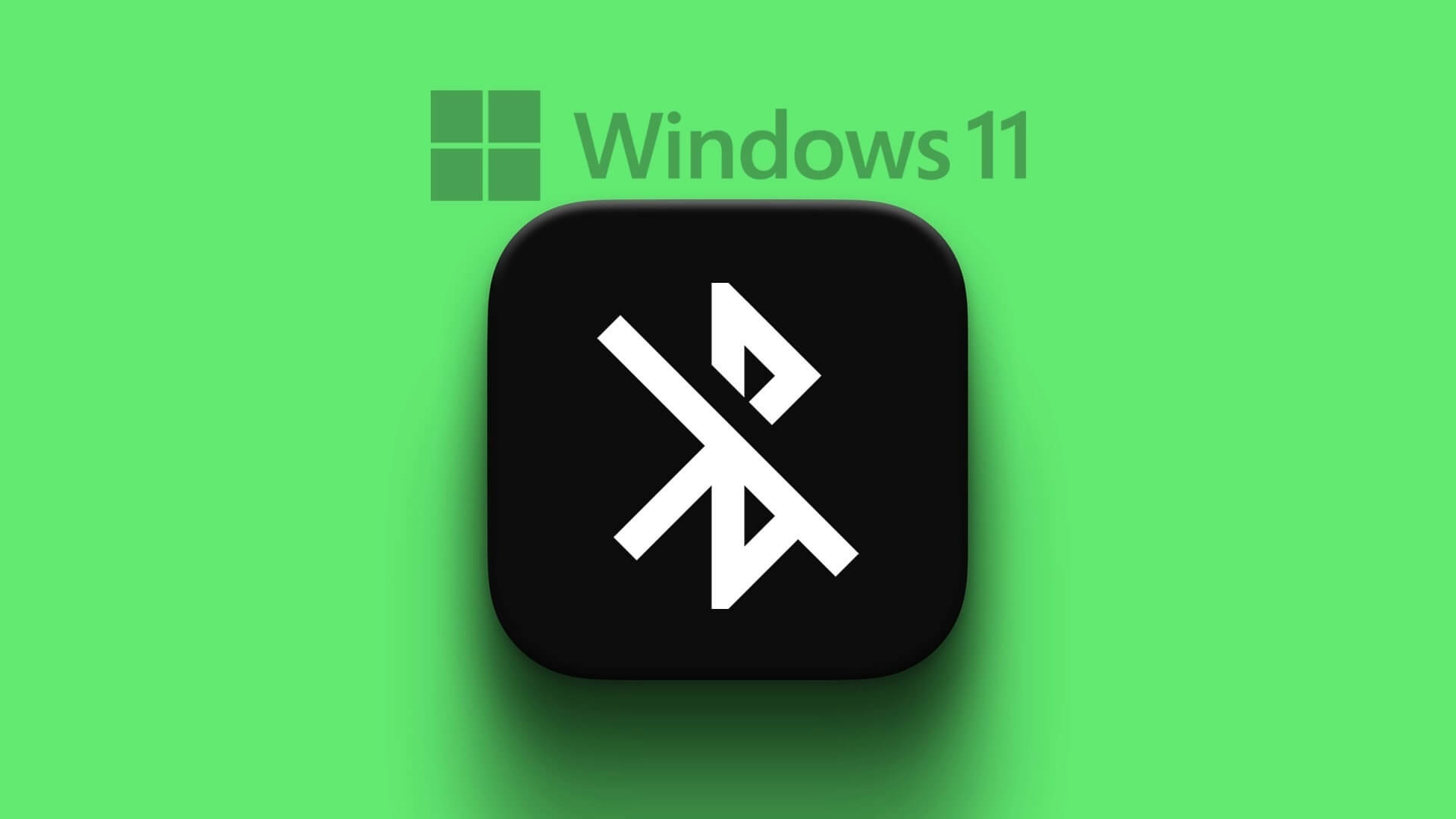DirectX er en komponent i Windows-operativsystemet som gjør det mulig for programvare, spesielt spill, å fungere sømløst med datamaskinens maskinvare, og å holde den oppdatert sikrer at systemet kan håndtere den nyeste grafikken og multimedieinnholdet. Denne artikkelen utforsker hvordan du raskt oppdaterer DirectX på Windows 11 og 10.
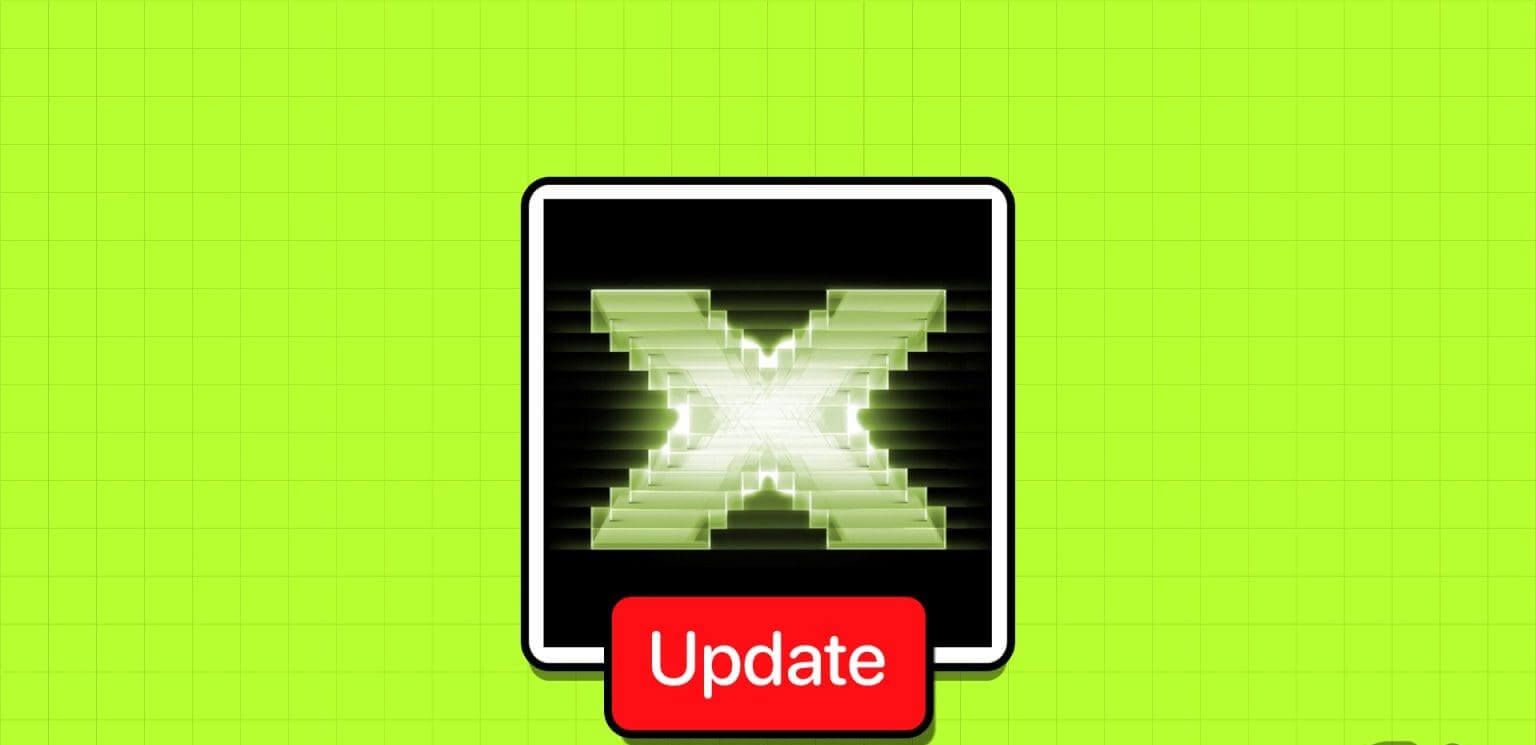
Hva er den nyeste versjonen av DirectX? Vel, på tidspunktet for skriving av denne artikkelen er den 12. DirectX 12 ble annonsert på GDC 20. mars 2014, og ble offisielt utgitt sammen med Windows 10 29. juli 2015. En viktig fordel er at den forbedrer grafikkytelsen. I tillegg gir det kompatibilitet med de nyeste spillene, fikser feil og forbedrer sikkerheten.
Men først, la oss se nærmere på hva DirectX er.
Hva er DirectX og hvorfor er det viktig
DirectX spiller en avgjørende rolle i multimedieapplikasjoner og spill. Det bygger bro mellom programvare og maskinvare, og gjør det mulig for utviklere å samhandle med maskinvarekomponenter som grafikkort, lydenheter og eksterne enheter. DirectX lar brukere vise XNUMXD- og XNUMXD-grafikk, administrere multimedieinnhold, håndtere brukerinndata og administrere nettverksspill.
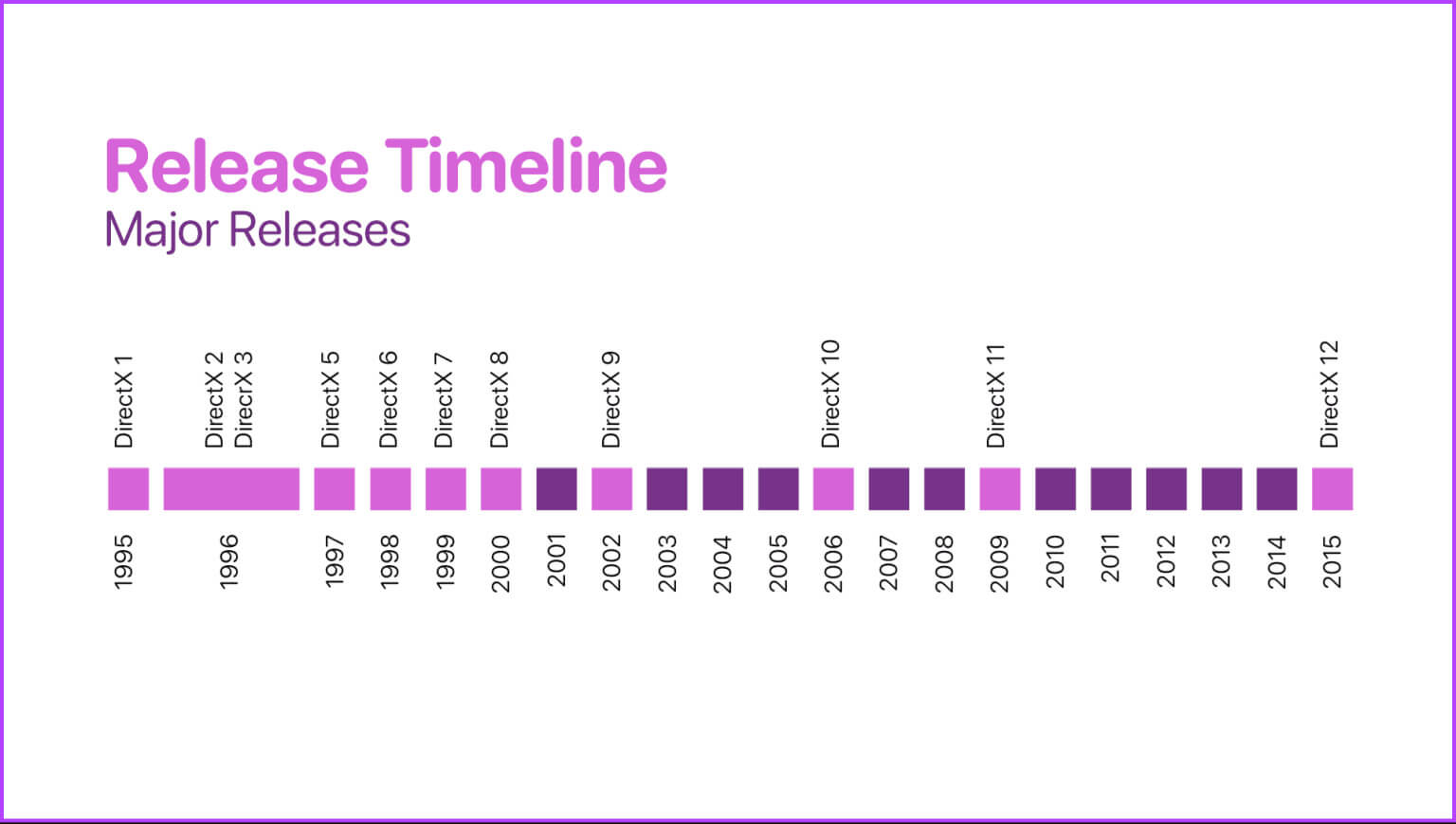
I hovedsak sikrer DirectX at spill og multimedieapplikasjoner kan utnytte det fulle potensialet til datamaskiner, og gir rike, oppslukende opplevelser, noe som gjør det til en viktig teknologi for spillindustrien og applikasjoner som involverer grafikk og multimedia.
Med denne forståelsen, la oss sjekke DirectX-versjonen din.
Slik sjekker du gjeldende DIRECTX-versjon på din Windows-PC
Det er enkelt å sjekke datamaskinens DirectX-versjon. Følg trinnene nedenfor.
Trinn 1: trykk på .-tasten Windows Skriv inn på tastaturet Løpe, Klikk deretter Åpne.
Merk: Alternativt kan du trykke på Windows-tasten + R for raskt å åpne dialogboksen Kjør.
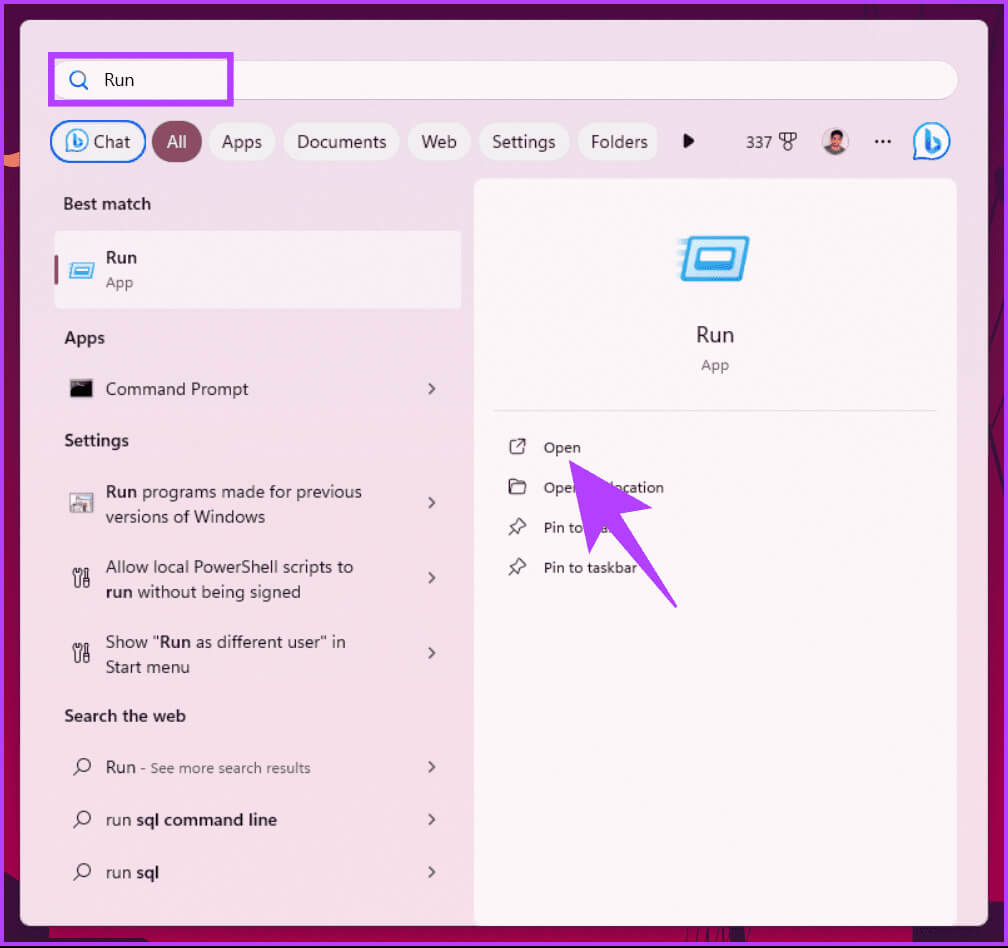
Trinn 2: Skriv inn kommandoen nedenfor i tekstfeltet og klikk OK.
dxdiag
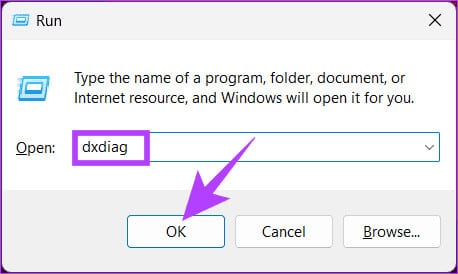
Steg 3: Klikk نعم I popup-vinduet DirectX Diagnostic Tool.
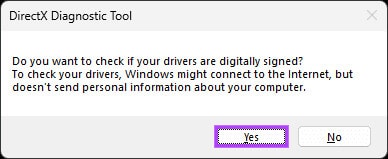
Trinn 4: Nå, under en fane systemet I vinduet DirectX Diagnostic Tool vil du se en seksjon systeminformasjon Som viser DirectX-versjonen.
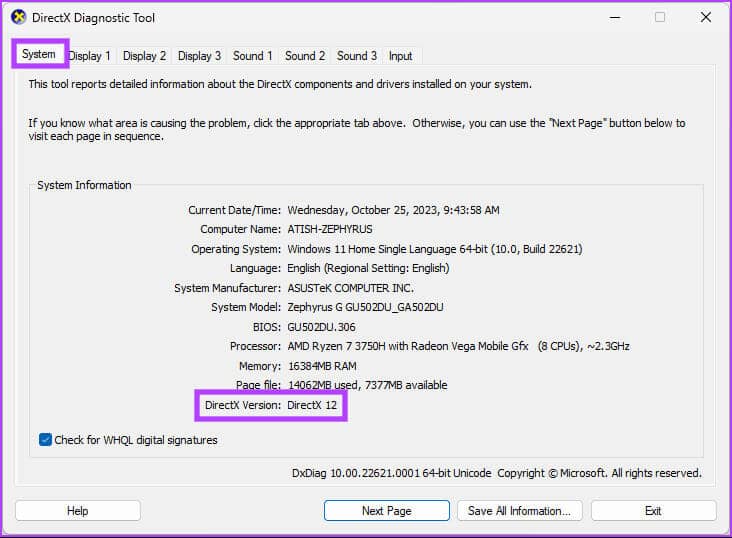
Det er det. Du vet nå hvilken versjon av DirectX din Windows-datamaskin har. Selv om DirectX er en integrert del av Windows-operativsystemet, kan du installere DirectX manuelt på Windows.
Hvordan installere den nyeste versjonen av DirectX på Windows
Det er flere måter å oppdatere versjonen av DirectX på din Windows 11 eller 10 PC. La oss starte med den enkleste, og deretter gå videre til noen mindre kjente metoder.
1. Bruk Windows Update
Denne metoden er den enkleste og mest populære måten å oppdatere DirectX på datamaskinen. Følg instruksjonene nedenfor.
Trinn 1: trykk på .-tasten Windows Skriv inn på tastaturet Innstillinger, Klikk deretter å åpne.
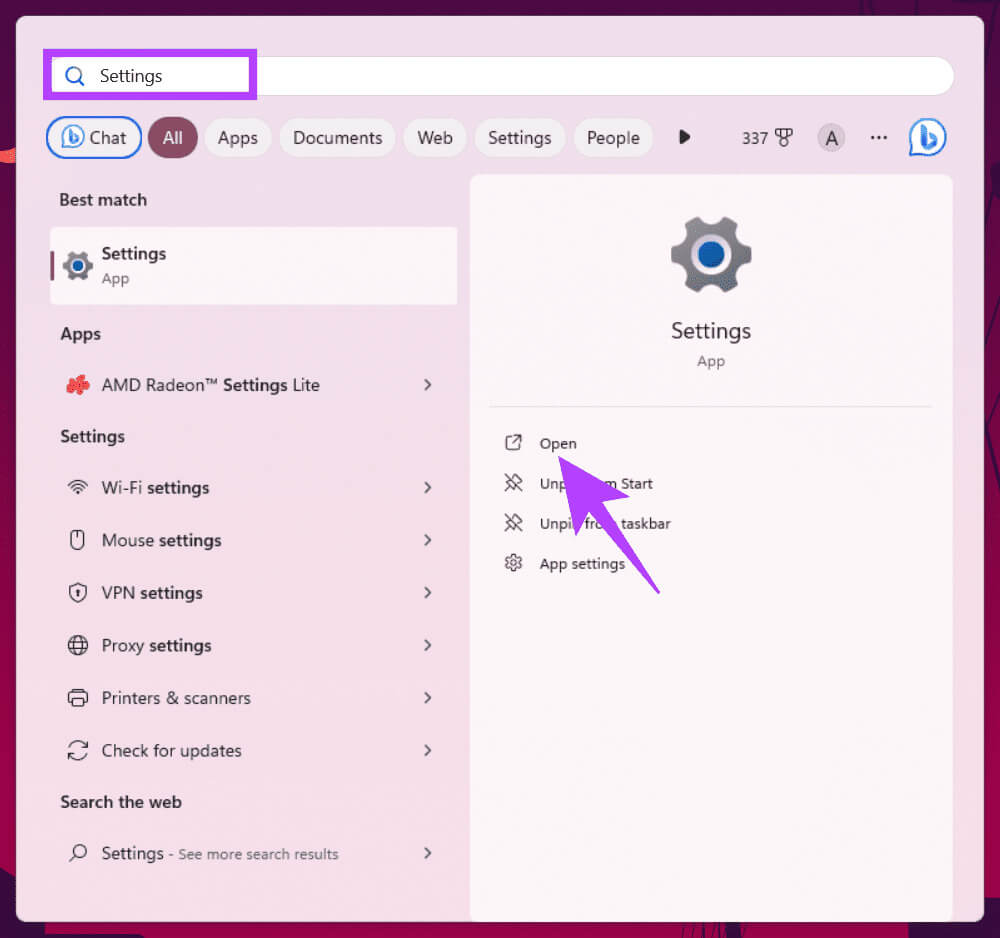
Trinn 2: i vinduet Innstillinger, Gå til Windows Update.
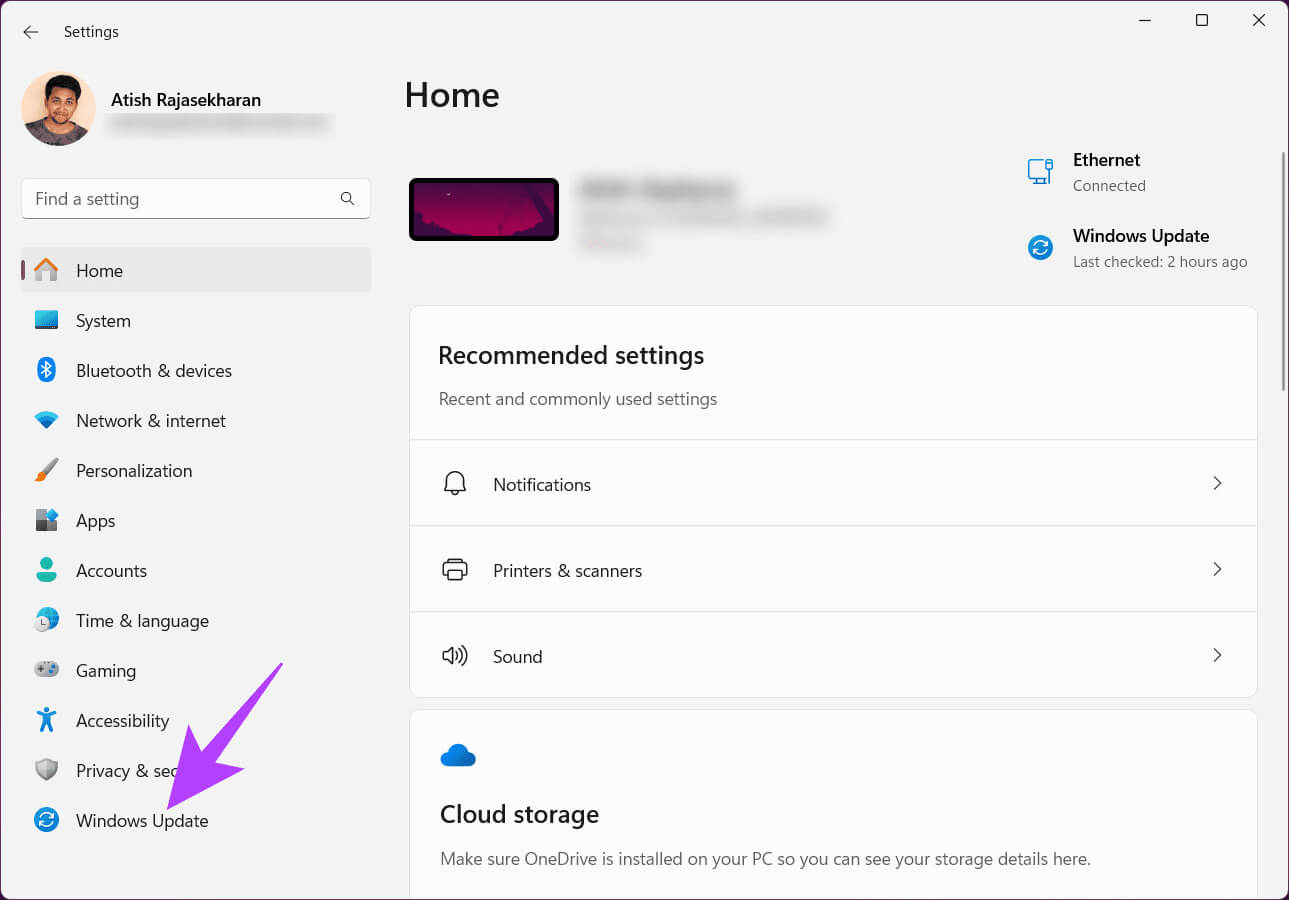
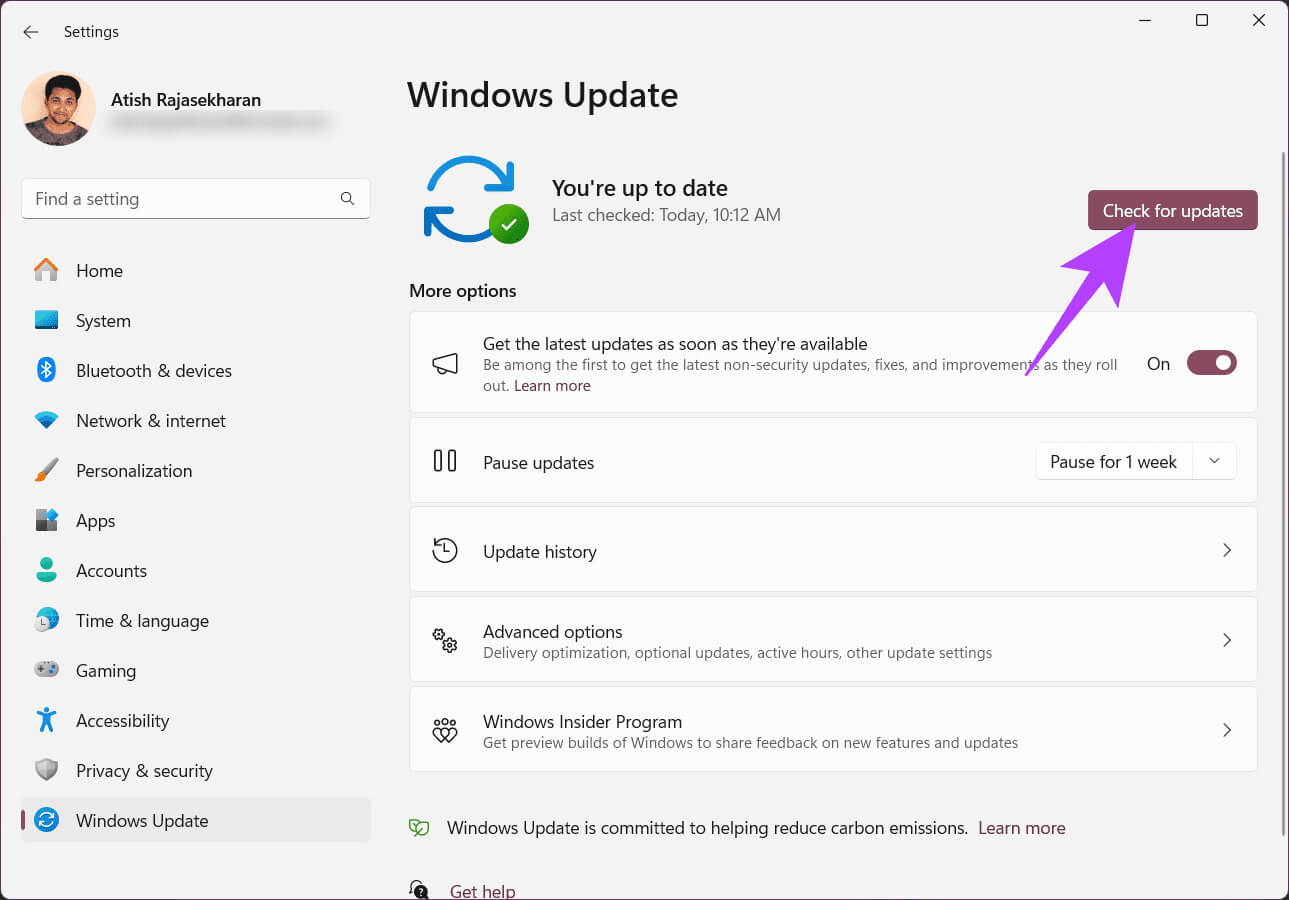
Etter at DirectX-oppdateringen er fullført, start datamaskinen på nytt. Du vil kjøre den nyeste versjonen ved omstart. Hvis den ikke oppdateres, kan du Oppdater grafikkortdriveren direkte og løse problemet. Hvis dette ikke løser DirectX-feil, går du videre til neste metode.
2. Fra Microsoft Update Catalog
Dette er en annen måte å oppdatere eller laste ned DirectX på, og det er like enkelt. Denne metoden omgår Windows Update-delen og lar deg laste ned oppdateringen direkte fra Microsofts nettsted og installere den.
Trinn 1: åpen Microsoft Update katalog I favorittnettleseren din på Windows-datamaskinen.
Gå til Microsoft Update Catalog
Trinn 2: Velge Oppdater som du vil installere fra listen over oppdateringer.
Trinn 3: Klikk på å laste ned.
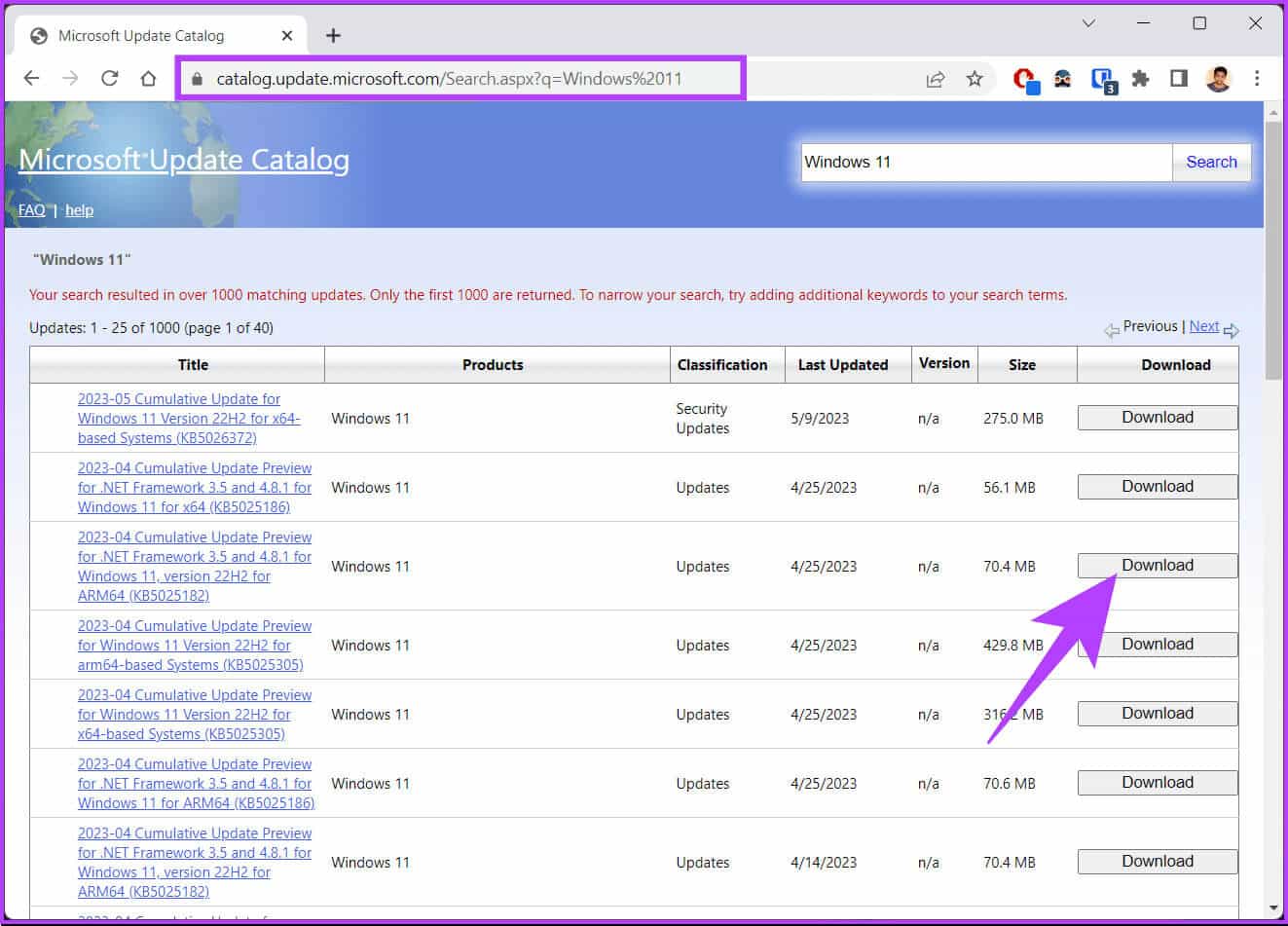
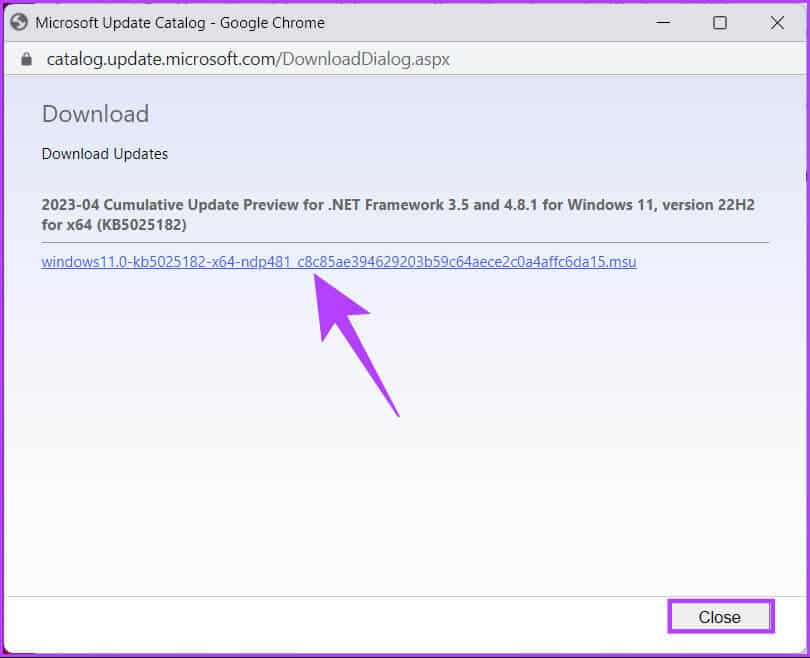
Trinn 5: Når du gjør dette, vil oppdateringen bli lastet ned og lagret automatisk. Dobbeltklikk på filen og følg Bruksanvisning For å installere det effektivt.
Når den er installert, start datamaskinen på nytt hvis du blir bedt om det. Og her går du! Du har installert den nyeste versjonen av DirectX på Windows.
Hvis du ikke kan oppdatere DirectX, kan du sjekke diagnoseverktøyene for DirectX. Vi har forklart dette i detalj i vår artikkel om Hvordan fikse DirectX som ikke installeres på Windows. Har du problemer med å spille gamle spill etter oppdateringen? Sjekk følgende metode.
3. Besøk Microsofts nedlastingssenter
I motsetning til de to siste metodene, er denne mer grei, siden du kan oppdatere DirectX ved å bruke sluttbrukerens runtime web-installer. Følg trinnene nevnt nedenfor.
Merk: Denne metoden endrer ikke DirectX-versjonen, men installerer i stedet noen eldre DirectX SDK-teknologier i tillegg til at eldre spill kan trenge.
Trinn 1: Gå til Microsofts nedlastingssenter Fra favorittleseren din på Windows-datamaskinen.
Gå til Microsofts nedlastingssenter
Trinn 2: Velg nå språket Og klikk på nedlastingsknappen.
Merk: Du kan også sjekke systemkravene ved å rulle nedover.
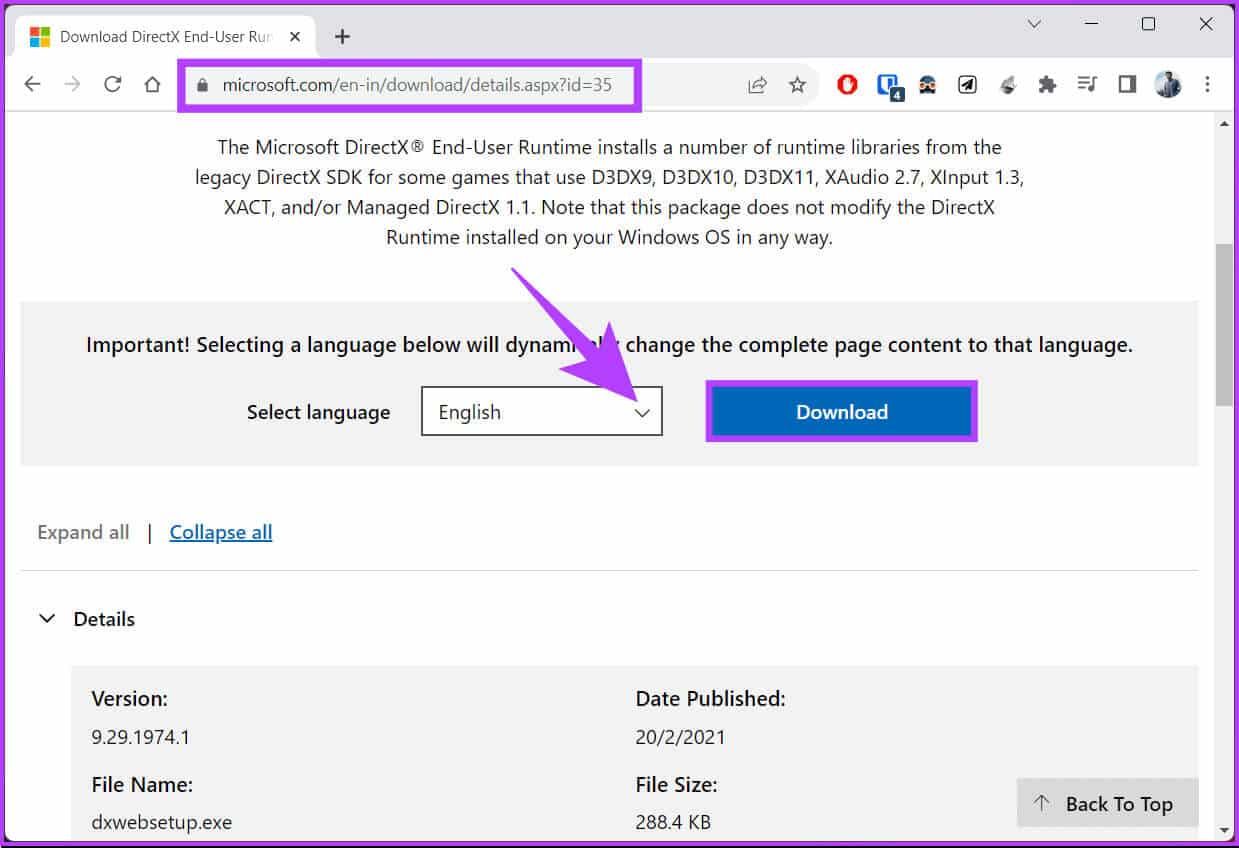
Klikk Ja i popup-vinduet.
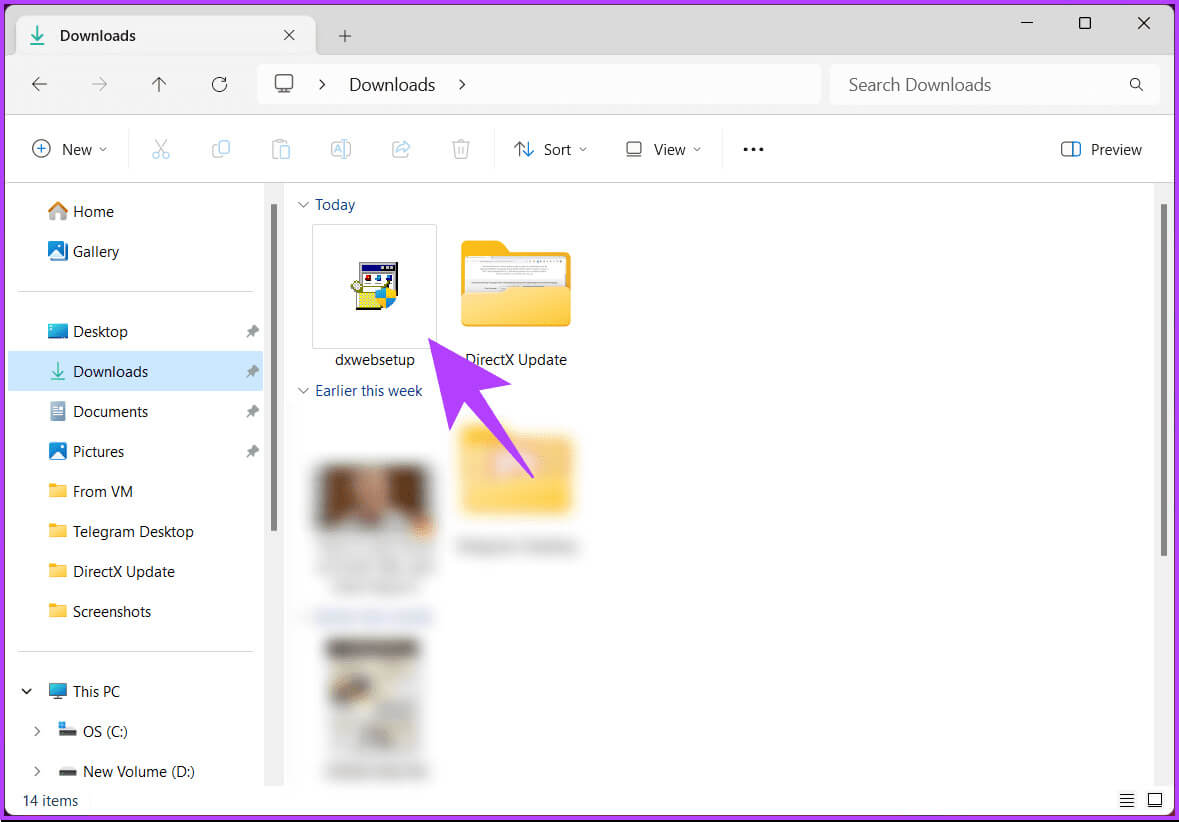

Trinn 5: Hvis du vil prøve Bing Bar, klikker du Neste. Hvis ikke, fjern merket "Installer Bing Bar" og klikk "neste".

Installasjonsprosessen vil starte automatisk, og når den er installert, klikk "Fullfør" for å lukke installasjonsveiviservinduet. Start datamaskinen på nytt, og når den er tilbake, bør de gamle spillene dine støtte DirectX.
Hvis du har spørsmål som vi ikke kunne svare på, se FAQ-delen nedenfor.
vanlige spørsmål:
Q1. Er det trygt å oppdatere DirectX, og vil det påvirke spillene og appene mine?
Svar: Ja, det er trygt å oppdatere DirectX, og det vil ikke påvirke eksisterende programvare negativt. Nye DirectX-versjoner er bakoverkompatible, noe som betyr at de kan kjøre eldre spill og applikasjoner uten problemer.
Q2. Kan jeg oppdatere DirectX på andre operativsystemer enn Windows?
Svar: DirectX er en teknologi eksklusiv for Windows. Hvis du bruker et annet operativsystem enn Windows (for eksempel macOS eller Linux), vil du ikke oppdatere DirectX. I stedet bør du sørge for at systemet ditt er kompatibelt med programvaren du vil kjøre.
Forbedre spillopplevelsen din
Nå som du vet hvordan du oppdaterer DirectX på Windows, kan du sørge for at systemet kjører den nyeste versjonen, forbedre ytelsen og sikre at du får den beste spill- og multimedieopplevelsen. Det kan også være lurt å vite hvordan Forbedre spillytelsen på Windows 11.